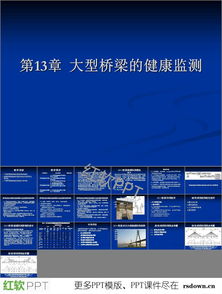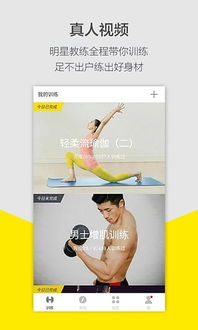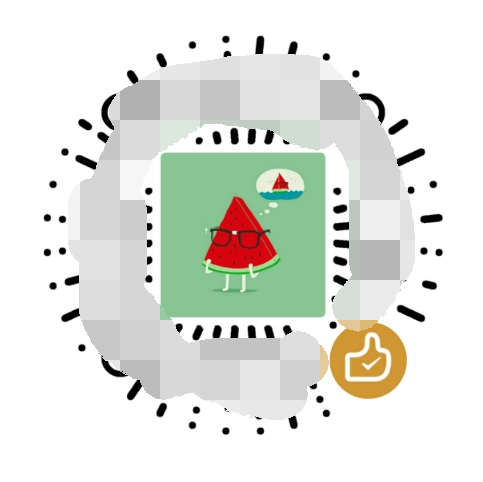Mac个性化设置,让你的电脑更贴近个人喜好

在当今数字化世界中,个性化设置已经成为表达个人品味和风格的重要方式。Mac也不例外,通过一系列的个性化设置,你可以让你的Mac电脑更贴近个人喜好,提高工作效率,同时让使用体验更加愉悦。以下是一些你可以尝试的Mac个性化设置。
1. 光标颜色调整
在系统设置里,找到辅助功能-显示-指针,你可以在这里选择你喜欢的颜色作为光标颜色。通过这个设置,你的光标可以变得更加醒目,更符合你的个人喜好。
2. 右上角显示名字
点击系统设置,选择用户与群组-登录选项,在右边将快速用户切换菜单显示为全名。通过这个设置,你可以在右上角直接看到你的名字,更加方便识别。
3. 个性化文件夹封面
选择一张你喜欢的图片,commad c复制这张图片,右键点击需要更换的文件夹,选择显示简介,单击右上角文件夹图标,再commad v粘贴,你选择的图片瞬间就成了这个文件夹的封面了。通过这个设置,你可以让你的文件夹更具个性化,提高工作区的观赏性。
4. 从全新的壁纸开始
你可以选择一张你喜欢的图片作为桌面背景,让你的电脑界面更加美观。在系统偏好设置中选择桌面与屏幕保护程序,然后在左侧选择你喜欢的图片类型,如照片或图片库。然后,选择你喜欢的图片作为桌面背景。
5. 设置自定义配色方案
在系统偏好设置中选择外观,然后选择你喜欢的颜色作为主色。你还可以在外观设置中调整字体和图标的大小,以适应你的个人喜好和工作需求。
6. 添加个性的图标和背景
我们不仅可以在 Fider 中放大或缩小图标(通过“视图”u003e“显示视图选项”u003e“图标大小”),还可以使用自定义图标更改它们的外观。要更改文件夹(或文件)的图标,先复制图标文件,选择要替换其图标的文件夹,右击—显示简介,选择顶部的图标粘贴就可以了。 PG和JPG图像也可以用作图标的来源。
7. 修改登录屏幕
要个性化Mac上的登录屏幕,先切换到帐户的新用户图片。你可以从系统偏好设置u003e用户和组u003e密码中操作。在此设置窗格中,单击用户名旁边的现有用户图片,以将其替换为Apple的默认设置或“照片”库中的一个。点击“保存”将选定的图片放置到位。通过这个设置,你可以让登录屏幕更加美观和个性化。
8. Mac的Dock个性化
要使Mac的Dock个性化,至少应该使它杂乱无章。你可以将不常用的应用程序从Dock中移除,或者使用大小、位置和透明度等设置来调整Dock的外观。你还可以在Dock上添加自己的小工具和应用程序图标,使其更加符合你的个人喜好和工作需求。
9. 为 Mac 添加自定义声音
你可以为Mac添加自定义声音,让你的电脑在收到通知或进行操作时发出不同的声音。在系统偏好设置中选择声音,然后选择你喜欢的声音作为默认声音。你还可以在声音设置中调整音量和音调等参数,以适应你的个人喜好和工作需求。
以上是一些常见的Mac个性化设置,通过这些设置,你可以让你的Mac电脑更加贴近个人喜好,提高工作效率,同时让使用体验更加愉悦。当然,还有很多其他的个性化设置等待你去探索和尝试,比如更改系统语言、调整鼠标指针速度等等。通过不断的尝试和探索,你可以找到最适合自己的个性化设置,让你的Mac电脑成为你个人品味的体现。